Nudíte se v práci? Pojďme se bavit! Onehdy jsem narazil na skvělý nástroj s názvem globe-cli . Jak název napovídá, globe-cli je generátor ASCII globe z příkazového řádku pro vykreslení ASCII globusu ve vašem terminálu. Pomocí myši nebo klávesnice můžete otáčet zeměkoulí ve všech směrech, přibližovat a oddalovat určitou oblast na zeměkouli. Zeměkoule-cli je napsáno Rust programovací jazyk a jeho zdrojový kód je volně dostupný pod licencí GPLv3. Bez dalších okolků pojďme do toho a spusťte ASCII globe v Terminálu pomocí nástroje globe-cli v Linuxu.
Nainstalujte globe-cli v Linuxu
Protože je globe-cli napsáno v Rustu, můžeme jej nainstalovat pomocí cargo správce balíčků. Ujistěte se, že máte nainstalovaný programovací jazyk Rust ve vašem Linuxovém boxu, jak je popsáno v následujícím odkazu:
- Nainstalujte programovací jazyk Rust v systému Linux
Po instalaci Rust spusťte následující příkaz pro instalaci globe-cli:
$ cargo install globe-cliGlobe-cli je k dispozici také v AUR , takže můžete nainstalovat globe-cli v Arch Linuxu pomocí jakéhokoli pomocného programu AUR, jako je Yay .
$ yay -S globe-cliSpusťte ASCII Globe v terminálu pomocí nástroje globe-cli
Chcete-li spustit ASCII globe v okně terminálu, spusťte:
$ globe -sUkázkový výstup:
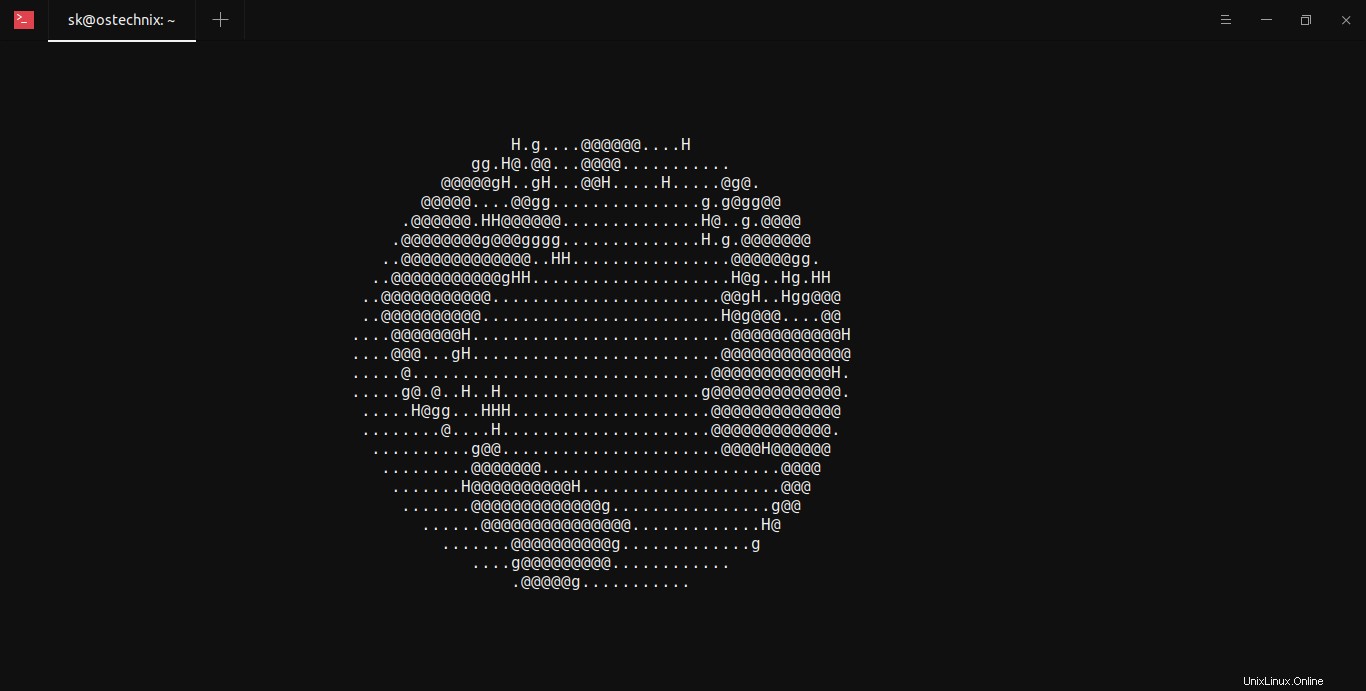
Zde -s příznak odkazuje na režim spořiče obrazovky.
Pohled na statický glóbus je poněkud nudný. Otočme zeměkouli, aby vypadala živěji jako níže:
$ globe -sc5Nyní se zeměkoule začne otáčet. Stisknutím libovolné klávesy zastavíte otáčení.
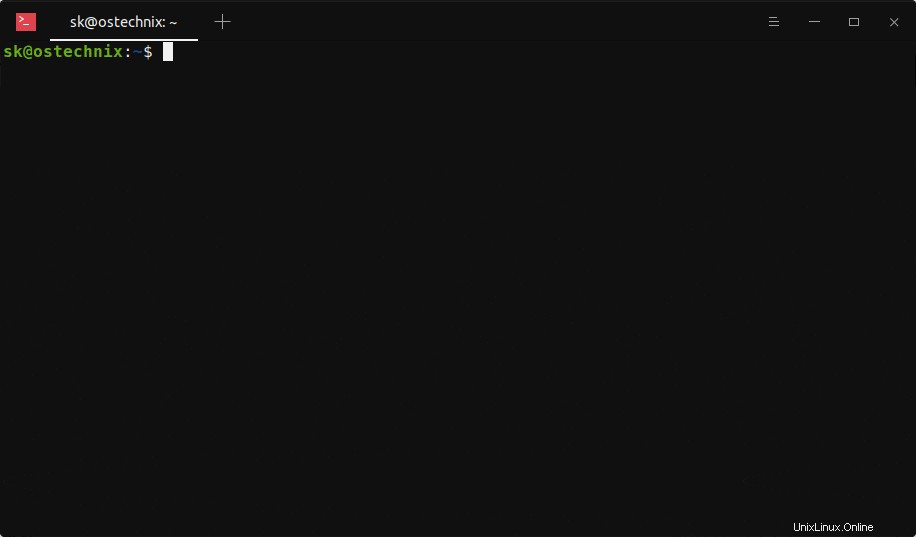
Tady,
-sodkazuje na režim spořiče obrazovky.-coznačuje počáteční rychlost otáčení kamery. V našem případě jsme použili rychlost otáčení kamery jako 5 . Nastavte vyšší nebo nižší hodnotu pro-cpříznak pro zvýšení nebo snížení rychlosti otáčení. Výchozí hodnota je 0 .
Můžete také povolit noční stranu a otáčet zeměkouli kolem její osy:
$ globe -snc5 -g20Zde,
-nodkazuje na noční režim.- -g označuje počáteční rychlost otáčení koule. V tomto případě jsme použili 20. Pro rychlejší otáčení zeměkoule použijte vyšší hodnotu. Podobně použijte nižší hodnotu ke snížení rychlosti.
Můžeme přiblížit nebo oddálit konkrétní oblast? A co ruční otáčení? Je to také možné. Vstupte do interaktivního režimu pro přiblížení nebo otočení zeměkoule pomocí klávesnice nebo myši:
$ globe -i
Použijte UP/DOWN a LEFT/RIGHT šipkami na klávesnici se můžete pohybovat po celém světě. Můžete také stisknout a podržet levé tlačítko myši a přetažením do libovolného směru otočte zeměkouli. Chcete-li zobrazení přiblížit nebo oddálit, použijte rolovací kolečko myši .
Vývojář globe-cli přidal navigaci ve stylu vim pro interaktivní režim. Můžete tedy použít klávesové zkratky vim h , j , k , l roztočit zeměkouli.
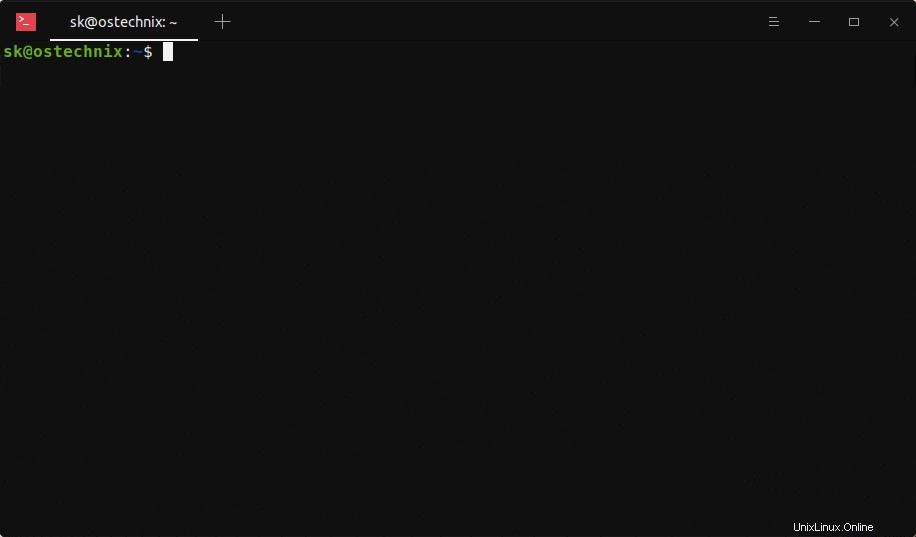
Skvělé, že?
Globe-cli podporuje několik dalších možností, jako je nastavení obnovovací frekvence, změna šablony zeměkoule a použití vlastní textury atd. Další podrobnosti najdete v sekci nápovědy.
Pro zobrazení sekce nápovědy použijte -h , --help příznak:
$ globe -hNebo,
$ globe --helpSekce nápovědy pro zeměkouli:
globe-cli 0.2.0
adamsky <[email protected]>
Render an ASCII globe in your terminal.
USAGE:
globe [FLAGS] [OPTIONS]
FLAGS:
-i, --interactive Interactive mode (input enabled)
-s, --screensaver Screensaver mode (input disabled)
-h, --help Prints help information
-n, --night Enable displaying the night side of the globe
-p, --pipe Read coordinates from stdin and display them on the globe
-V, --version Prints version information
OPTIONS:
-c, --cam-rotation <move_per_frame> Starting camera rotation speed [default: 0]
-z, --cam-zoom <distance> Starting camera zoom [default: 1.7]
-f, --focus-speed <multiplier> Target focusing animation speed [default: 1]
-g, --globe-rotation <move_per_frame> Starting globe rotation speed [default: 0]
-l, --location <coords> Starting location coordinates [default: 0.4,0.6]
-r, --refresh-rate <fps> Refresh rate in frames per second [default: 60]
-t, --template <planet> Display a built-in globe template [default: earth]
--texture <path> Apply custom texture from file
--texture-night <path> Apply custom night side texture from fileVěděli jste, že mapu světa můžeme spustit v Terminálu? Ano, čtete správně! Seznamte se s MapSCII , vykreslovač mapy světa v Braillově písmu a ASCII pro vaše terminály kompatibilní s xterm. Další podrobnosti naleznete v následující příručce:
- MapSCII – mapa světa ve vašem terminálu
Bavte se!